Time Machine yedeklemelerinin gerçekte ne kadar yer kapladığını nasıl görebilirim?
Time Machine yedeklemeleri birikmez! Veya, Finder’da bir Time Machine yedekleme biriminin içeriğini görüntülüyorsanız ve Dosya > Bilgi Al ve Tüm Boyutları Hesapla’yı etkinleştirin, tüm anlık görüntülerin toplamları genellikle birimin kapasitesini çok aşıyor. Bu olamaz – ve anlık görüntüleri 1,7 terabayt olan bir okuyucuyu rahatsız etti – 12 TB’lık bir sürücüde yer kalmadığını düşündü.
Apple’ın Zaman Makinesi, çoğu klonlama ve arşivleme yazılımının nasıl çalıştığına ve şimdiye kadar çalıştığına kıyasla, birimleri yedeklemenin ve anlık görüntüler sağlamanın kendine özgü bir yöntemidir. Benzer yazılımlar tipik olarak bir ilk anlık görüntü oluşturur ve ardından dosyaların değişen bölümlerini, silme ve klasör değişiklikleri günlüğüyle birlikte depolar. Bir dosyayı geri yüklediğinizde, aralarından seçim yapabileceğiniz zaman damgalı sürümler sunulur; bir anlık görüntüyü geri yükler ve yazılım, sonuçları yeniden oluşturmak için orijinal anlık görüntüden hangi dosya kombinasyonunun sonraki değişikliklerle oynaması gerektiğini bulur.
Time Machine farklı bir yaklaşım sunar. Tek bir kapsamlı birim anlık görüntüsü veya uzun aralıklarla olanlar ve yalnızca farklılıkları depolamak yerine, Time Machine, yedeklenen birimden her dosyayı depolamak için bir Time Machine birimine göz atarken görünen zaman damgalı sanal birimlerin eşdeğerini oluşturur.
Yedekleme algoritması, bir birimdeki her dosya ve klasörün Time Machine biriminde karşılık gelen bir girişe sahip olmasını sağlamak için bir ilk anlık görüntü oluşturur. Ancak bundan sonra, önceki Time Machine yedeklemesinden bu yana değişmeyen dosyalar kopyalanmaz. Bunun yerine, sonraki yedekleme, dosyanın orijinal kopyasına bir bağlantı oluşturur. Zaman damgalı bir klasör açarak Time Machine birimindeki bir anlık görüntüye göz attığınızda, yalnızca değiştirilmiş veya yenileri değil, her dosyanın anlık görüntüde olduğu görünür. Ve Finder, bir hesaplama yapmak için bu bağlantılara güvenir ve her bir anlık görüntü klasörünün tam dosya kümesini içerdiğini gösterir.
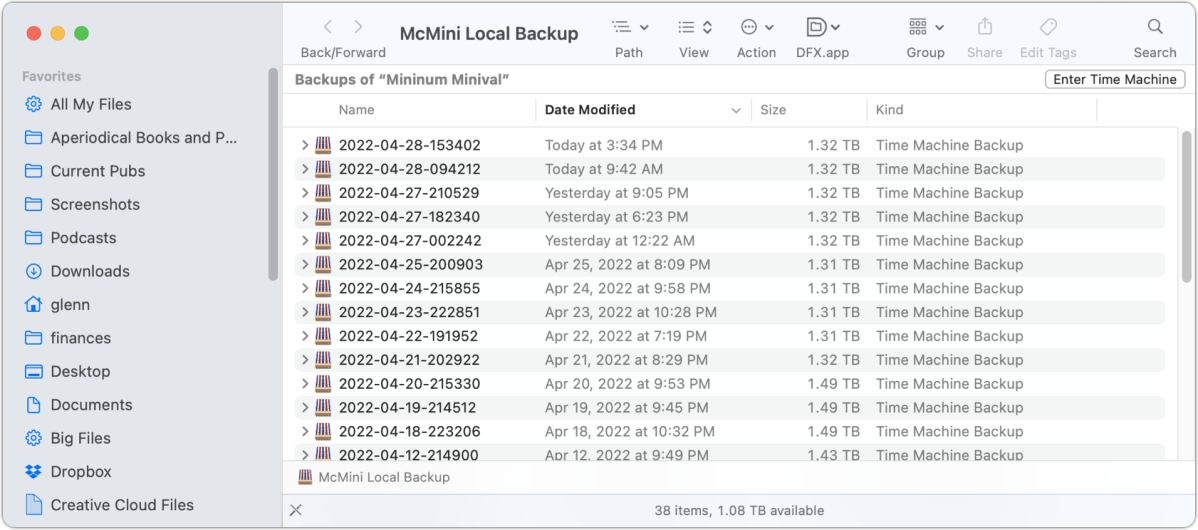
(Teknik bir kenara: Apple’ın uzun süredir devam eden dosya sistemi olan HFS+ birimleriyle, bunlar sabit bağlantılar, bire çok dosya sistemi bağlama biçiminin özel bir türü. APFS biçimli bir sürücüye Time Machine yedeklemelerinde, Apple bir tür merkezi veri deposu kullanır ve bu depodan Time Machine anlık görüntülerinde bir bağlantı oluşturur. Etkisi aynıdır.)
Perde arkasında, Time Machine eski anlık görüntüleri hem zamanla hem de ayrılan birimde depolama dolduğunda budaır. Her zaman en son 24 saatlik anlık görüntülere ve son dönen ayın günlük anlık görüntülerine sahip olmalısınız. Time Machine, bir aydan daha eski olan haftalık anlık görüntüleri, onları silmek zorunda kalana kadar saklar.
bilmek istersen gerçek depolama miktarı bir Time Machine biriminde kalan veya birimde bir anlık görüntü tarafından işgal edilen:
- Bir cilt için Finder’da onu seçin ve Dosya > Bilgi Al. Mevcut’tan sonraki sayı, gerçek kalan kapasitedir.
- Anlık görüntü için Time Machine birimindeki klasörünü seçin ve Dosya > Bilgi Al. Boyut alanı, diskteki dolu depolama alanını gösterir.
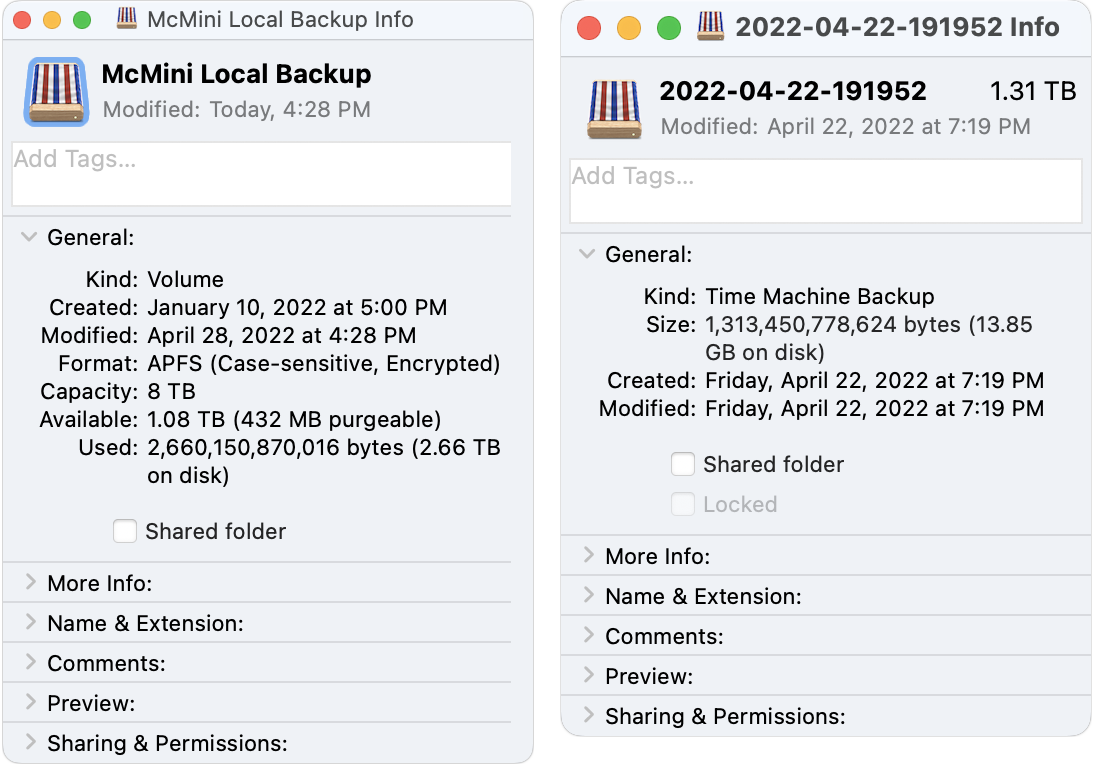
Bu Mac 911 makalesi, Macworld okuyucusu Jim tarafından gönderilen bir soruya yanıt niteliğindedir.
Mac 911’e sorun
Yazıda neler var ?
Cevapları ve sütun bağlantılarıyla birlikte en sık sorulan soruların bir listesini derledik: sorunuzun kapsanıp kapsanmadığını görmek için süper SSS bölümümüzü okuyun. Değilse, her zaman çözmek için yeni sorunlar arıyoruz! Sizinkini mac911@macworld.com adresine, uygun şekilde ekran görüntüleri ve tam adınızın kullanılmasını isteyip istemediğiniz dahil olmak üzere e-posta ile gönderin. Her soru yanıtlanmayacaktır, e-postaya yanıt vermeyiz ve doğrudan sorun giderme tavsiyesi sağlayamıyoruz.
Kaynak: https://www.macworld.com/article/696226/how-to-see-how-much-space-time-machine-backups-actually-occupy.html





